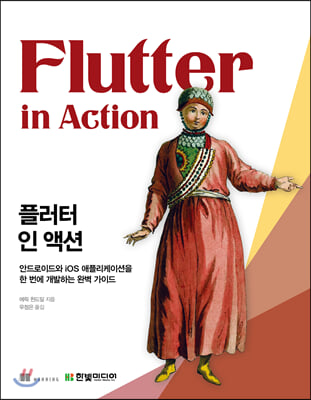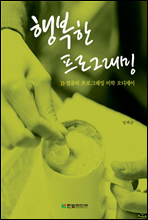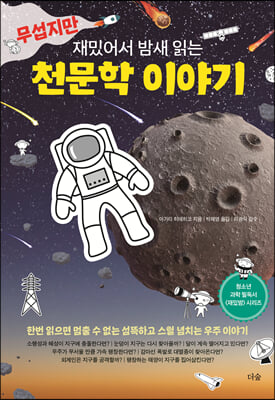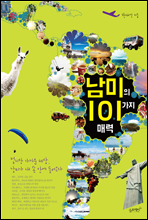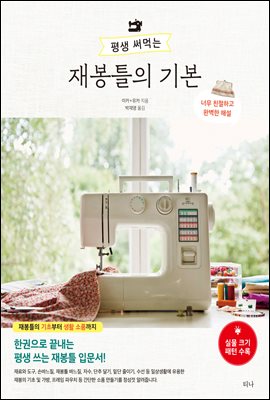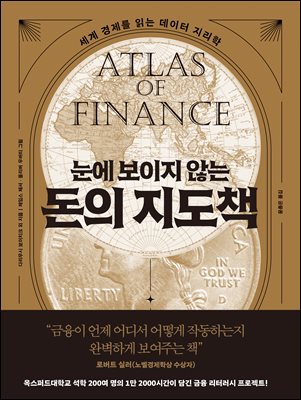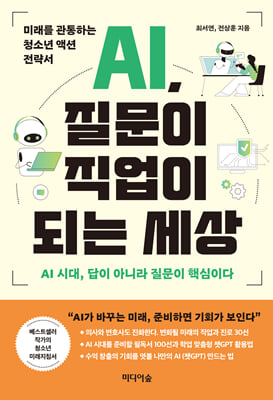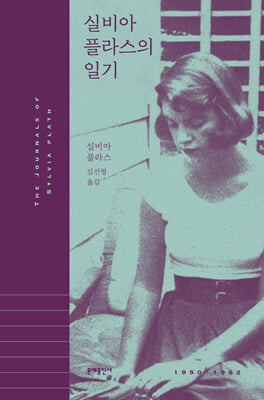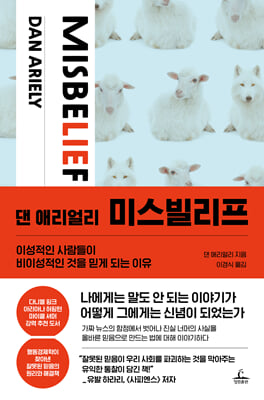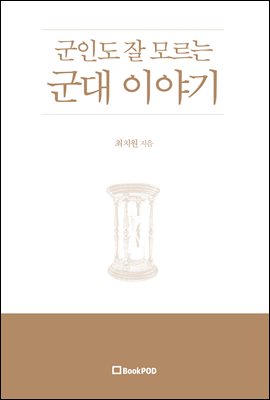상세정보
미리보기
세상에서 제일 친절한 엑셀 매크로&VBA
- 저자
- 박재영 저
- 출판사
- 한빛미디어
- 출판일
- 2020-01-15
- 등록일
- 2020-03-06
- 파일포맷
- PDF
- 파일크기
- 14MB
- 공급사
- YES24
- 지원기기
-
PC
PHONE
TABLET
웹뷰어
프로그램 수동설치
뷰어프로그램 설치 안내
책소개
완독 학습 가능! 평생 업무 활용! 매크로&VBA 어렵고 골치 아프게 배울 필요 없다!업무 자동화, 『세상에서 제일 친절한 엑셀 매크로&VBA』와 함께 도전해보자. 세상에서 제일 친절하게 설명된 엑셀 매크로&VBA 이론과 저자의 노하우가 가득 담긴 예제로 끝까지 완독 학습이 가능하다. 너무 두꺼운 책은 내용이 많아 어디서부터 배워야 할지 고민이었고, 너무 얇은 책은 기초적인 내용이라 활용하기 어려웠다면 『세상에서 제일 친절한 엑셀 매크로&VBA』는 엑셀 매크로&VBA 업무 활용을 위한 학습을 시작하는 데 지침이 될 것다.지금 당장 시작하는 엑셀 매크로&VBA, 읽기만 해도 단숨에 실력이 쌓인다!매크로와 VBA를 활용하여 여러 파일, 여러 시트의 흩어진 데이터를 클릭 한 번으로 취합하는 작업, 많은 양의 데이터에서 내가 원하는 데이터만 간편하게 추출하는 자동화 필터 작업, 순환문과 조건문을 활용해 반복 작업을 자동화하는 방법, 대화상자를 활용한 대화형 작업과 자동 필터, 피벗 테이블, 차트를 자동으로 생성하는 만드는 방법 등 실무에 정말 필요한 업무 자동화 내용만 담았다. 모든 내용을 달달 외워 복잡하게 코드를 작성할 필요 없이 알고리즘에 달린 자세한 해설과 응용 방법을 읽고 예제를 풀다 보면 금방 내 업무에 적용할 수 있다.
저자소개
서울대학교 독어교육과를 졸업하고 경영학(마케팅) 석사학위를 취득했다. 엑셀 관련 도서를 집필하였으며 엑셀 VBA를 활용한 중소기업 대상 솔루션 제작 컨설턴트로 활동했다.
엑셀 강좌 웹사이트(www.ozjin.com)를 운영하고 있으며, 2006년 마이크로소프트 공인 엑셀 MVP에 선정되었고, 조선닷컴 교육 센터 등에서 많은 엑셀, VBA 강좌와 세미나를 개최했다. 현재 SK텔레콤에 근무하고 있다. 주요 저서로 『세상에서 제일 친절한 엑셀』(2017, 한빛미디어), 『일머리가 좋아지는 엑셀』(2011, 한빛미디어), 『누구도 알려주지 않은 마케팅을 위한 엑셀』(2005, 삼양미디어)이 있다.
목차
CHAPTER 01 엑셀 매크로 시작하기시작하기 엑셀 매크로와 VBA를 왜 배워야 할까?원리이해 단순 반복 작업은 매크로로 해결하자매크로란 무엇인가?녹음기로 녹음하듯 매크로로 작업 과정을 기록한다기능실습 엑셀 옵션으로 매크로와 VBA 기능을 활성화하기기능실습 매크로와 보안 수준기능실습 매크로 기록하기기능실습 매크로 저장하기기능실습 매크로 실행하기본격실습 절대 참조와 상대 참조STEP 01 상대 참조로 매크로 기록하기STEP 02 상대 참조로 매크로 실행하기본격실습 여러 가지 매크로 기록하기STEP 01 셀 범위 선택하기STEP 02 굵은 글꼴 지정하기학습점검 핵심 실무 학습 혼자 해보기CHAPTER 02 차근차근 시작하는 VBA시작하기 VBA 학습은 어떻게 시작할까원리이해 VBA 학습은 매크로 기록 분석부터 시작하자복잡한 작업은 VBA로 깔끔하게 처리하자기능실습 VB 편집기 열어 보기기능실습 매크로로 기록된 VBA 코드 분석하기기능실습 기록된 코드 수정하기본격실습 VBA 코드 분석하기STEP 01 절대 참조와 상대 참조의 코드 비교하기STEP 02 기록한 매크로 분석하기학습점검 핵심 실무 학습 혼자 해보기CHAPTER 03 VBA 코드 하나하나 뜯어보기시작하기 VBA를 차근차근 익혀보자원리이해 VBA의 기초일을 시키려면 개체(Object)부터 부르자개체는 메서드로 작동하고, 속성으로 특성을 부여한다기능실습 VBA 코드 직접 작성해보기기능실습 엑셀에 메시지 상자를 표시하는 MsgBox 함수기능실습 VBA 프로시저에 값을 입력받는 InputBox 함수본격실습 엑셀 작업에 메서드와 속성 써먹기STEP 01 PasteSpecial 메서드로 내용 복사하고 붙여넣기STEP 02 ColumnWidth 속성으로 열 너비 지정하기본격실습 MsgBox와 InputBox로 대화형 작업 만들기STEP 01 MsgBox로 셀에 색상 지정하기STEP 02 InputBox로 섭씨 온도를 화씨 온도로 변환하기학습점검 핵심 실무 학습 혼자 해보기CHAPTER 04 VBA 주요 구문 살펴보기시작하기 고수의 코딩에는 간결함이 있다원리이해 VBA의 기본 구문With~End With 구문으로 개체는 한 번만 부른다If~End If 조건문으로 조건에 따라 작업을 처리한다If~Else 조건문으로 조건에 따라 다른 작업 실행하기If~ElseIf~Else 조건문으로 다중 조건 처리구문 만들기조건에 따라 다르게 실행되는 Select Case 조건문정해진 횟수만큼 작업을 반복하는 For~Next 순환문조건을 만족할 때까지 실행하는 Do~Loop 순환문기능실습 With~End With로 셀 스타일 적용하기기능실습 With~End With 구문의 개체 중첩하여 사용하기기능실습 조건 두 개로 금액대별 다른 셀 색 입히기기능실습 조건 세 개로 금액대별 다른 셀 색 입히기본격실습 Select Case 조건문으로 값 분류하기STEP 01 매출액별 범위 분류하기본격실습 순환문으로 특정 값에 셀 채우기 색 칠하기STEP 01 For~Next 순환문으로 특정 행에 색 입히기STEP 02 Do~Loop 순환문으로 특정 행에 색 입히기학습점검 핵심 실무 학습 혼자 해보기CHAPTER 05 사용자 정의 함수시작하기 VBA로 나만의 함수 만들기원리이해 나만의 함수인 사용자 정의 함수를 활용하자사용자 정의 함수의 개념사용자 정의 함수의 사용기능실습 다른 엑셀 파일에서도 사용자 정의 함수 사용하기기능실습 인수가 없거나 여러 개인 사용자 정의 함수본격실습 날짜와 관련된 사용자 정의 함수STEP 01 날짜를 요일로 변환하는 사용자 정의 함수STEP 02 생일의 요일을 알려주는 사용자 정의 함수본격실습 셀 색 관련 사용자 정의 함수STEP 01 특정 색이 있는 셀의 개수 구하기STEP 02 특정 색이 있는 셀 값의 합계 계산하기본격실습 문자열 관련 사용자 정의 함수STEP 01 특정 기호 기준 오른쪽 문자열만 추출하기STEP 02 문자열에서 숫자, 영문자, 한글을 선택적으로 추출하기본격실습 배열함수 형태의 사용자 정의 함수STEP 01 배열의 행과 열을 바꾸는 Transpose 함수STEP 02 각 지점명을 한번에 입력하는 함수학습점검 핵심 실무 학습 혼자 해보기CHAPTER 06 엑셀 VBA 개체 모델 시작하기 엑셀 개체 모델에 관하여원리이해 VBA에 필수적인 개체 모델Workbook 개체Worksheet 개체Range 개체와 관련된 VBA 속성본격실습 Workbook 개체와 관련된 프로시저 만들기STEP 01 파일 목록 추출하고 출력하기STEP 02 여러 파일을 하나의 파일로 취합하기본격실습 Worksheet 개체와 관련된 프로시저 만들기STEP 01 각 지사명이 시트명인 새 파일 만들기STEP 02 여러 시트를 하나의 시트로 취합하기본격실습 Range 개체와 관련된 프로시저 만들기STEP 01 특정 셀 범위의 합계 계산하기STEP 02 20보다 작은 셀에만 노란색 칠하기STEP 03 특정 국가명 자료만 추출하기학습점검 핵심 실무 학습 혼자 해보기CHAPTER 07 VBA를 활용해 엑셀 고급 기능 구현하기시작하기 VBA를 활용한 실전 응용 기법들원리이해 필터, 차트, 피벗 테이블을 VBA로 구현하기VBA로 필터 기능 구현하기VBA로 차트 기능 구현하기VBA로 피벗 테이블 기능 구현하기본격실습 VBA로 필터 기능 구현하기STEP 01 두 날짜 사이의 값 필터링하기STEP 02 VBA로 고급 필터 구현하기본격실습 VBA로 차트 기능 구현하기STEP 01 셀 범위 직접 선택해 차트로 만드는 코드 구현하기STEP 02 목록을 선택하면 자동으로 변하는 차트 만들기본격실습 VBA로 피벗 테이블 기능 구현하기STEP 01 수식이 들어가는 피벗 테이블 만들기STEP 02 피벗 테이블로 설문지 분석하기학습점검 핵심 실무 학습 혼자 해보기
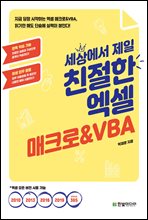
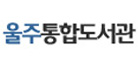
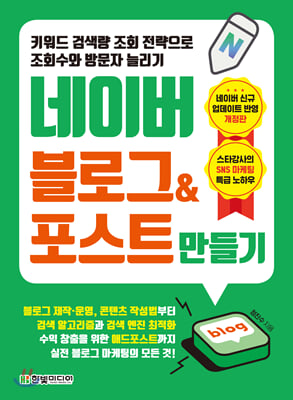
.jpg)